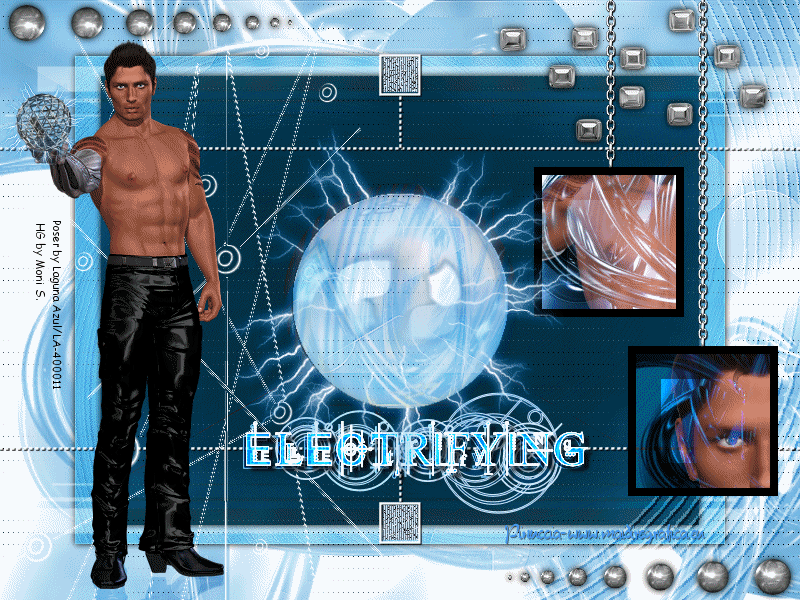|
ELECTRIFYING
Ringrazio Bigi per avermi permesso di tradurre questo tutorial.
qui puoi trovare qualche risposta ai tuoi dubbi. Se l'argomento che ti interessa non è presente, ti prego di segnalarmelo. Questo tutorial è stato scritto con PSP X2, ma può essere eseguito anche con le altre versioni di PSP. Il copyright del tutorial, del materiale scrap e dei poser appartiene a Laguna Azul. Il copyright della traduzione è mio. Il copyright dei tubes e delle immagini appartiene ai rispettivi artisti. Per favore, rispetta il lavoro degli autori. Occorrente: A scelta un'immagine di sfondo (o un paesaggio astratto o di fantasia). Per il mio esempio ho usato l'immagine di sfondo ABSTRACT, di Moni http://monismagicalpictures.blogspot.de/search/label/Fantasy qui Uno o due tube a scelta (i tubes usati sono stati tolti dal materiale perchè non più disponiibili per il download. Il resto del materiale qui Filtri: Filters Unlimited 2.0 qui Animation Shop qui  Metti le selezioni nella cartella Selezioni. Apri la maschera in LA_MASK ELECTRO in Psp e minimizzala con il resto del materiale. 1. Apri una nuova immagine trasparente 800 x 600 pixels. Scegli due colori dai tuoi tubes o dallo sfondo. Imposta il colore di primo piano con il colore chiaro (il mio #c9e3ff), e il colore di sfondo con il colore scuro (poichè il mio tube indossa un vestito nero ho scelto il colore blu #004067). 2. Riempi  l'immagine trasparente con il colore di primo piano. l'immagine trasparente con il colore di primo piano.Effetti>Plugins>Filters Unlimited 2.0 - Special Effects 2 - Centerspot. 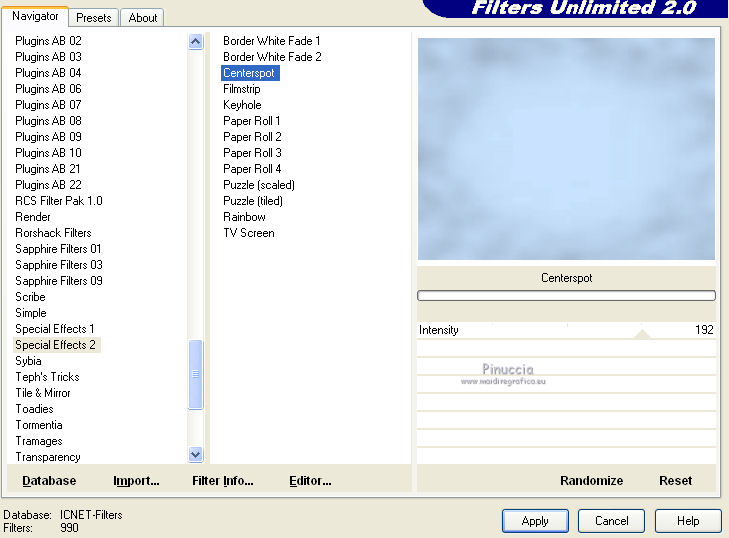 3. Apri la tua immagine di sfondo e porta le dimensioni a una larghezza di 800 pixels circa; l'altezza non deve essere inferiore a 600 pixels. Le proporzioni devono essere mantenute; vedi l'esempio. 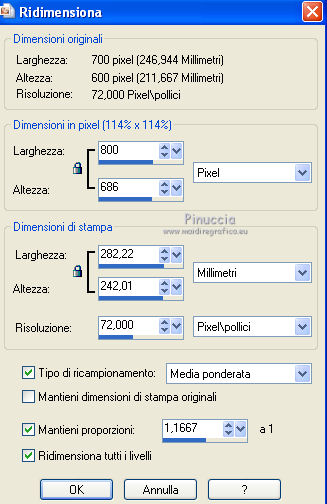 Modifica>Copia. Torna al tuo lavoro e vai a Modifica>Incolla come nuovo livello. Cambia la modalità di miscelatura di questo livello in Filtra, o quello che preferisci. d'ora in poi tradurrò le modalità indicate nel tutorial e non ripeterò che puoi sempre adattare queste modalità alle tue esigenze Livelli>Duplica. Attiva il livello sottostante dell'originale. Selezione>Carica/Salva selezione>Carica selezione da disco. Cerca e carica la selezione "LA_EL". 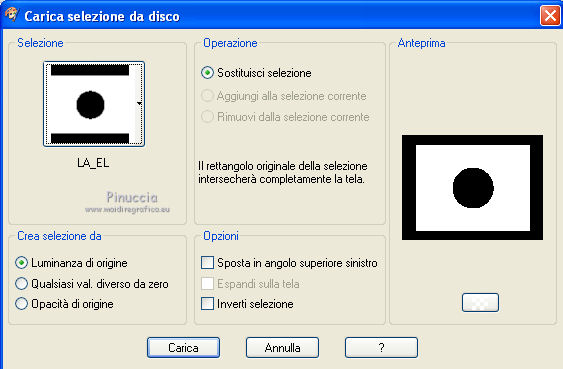 Premi sulla tastiera il tasto CANC. 4. Attiva il livello superiore. Selezione>Carica/Salva selezione>Carica selezione da disco. Cerca e carica la selezione "LA_EL 0". 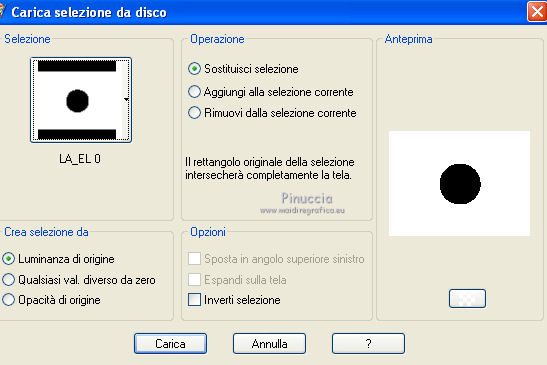 Premi sulla tastiera il tasto CANC. Selezione>Deseleziona. Cambia la modalità di miscelatura di questo livello in Luce diffusa. 5. Livelli>Nuovo livello raster. Riempi  con il colore di sfondo. con il colore di sfondo.Livelli>Nuovo livello maschera>Da immagine. Apri il menu sotto la finestra di origine e vedrai la lista dei files aperti. Seleziona la maschera "LA_MASK ELECTRO" con i seguenti settaggi.  Livelli>Unisci>Unisci gruppo. Effetti>Effetti 3D>Sfalsa ombra.  Effetti>Effetti di bordo>Aumenta. 6. Apri l'immagine di sfondo "LA_BACK, colorizza se necessario, e vai a Modifica>Copia. Torna al tuo lavoro e vai a Modifica>Incolla come nuovo livello. Cambia la modalità di miscelatura di questo livello in Luce diffusa. 7. Livelli>Nuovo livello raster. Selezione>Carica/Salva selezione>Carica selezione da disco. Cerca e carica la selezione "LA_EL 1". 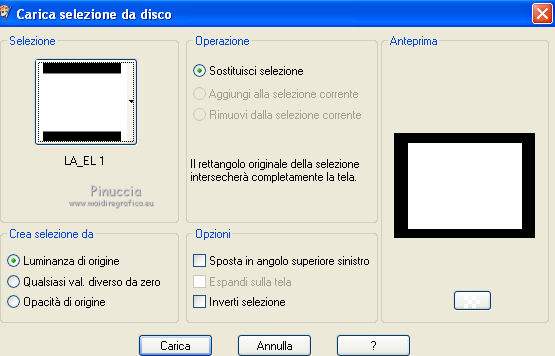 Effetti>Effetti 3D>Sfalsa ombra.  Selezione>Deseleziona. 8. Apri il tube "LA_DECO LINIE H" e vai a Modifica>Copia. Torna al tuo lavoro e vai a Modifica>Incolla come nuovo livello. Effetti>Effetti di immagine>Scostamento.  Cambia la modalità di miscelatura di questo livello in Luce diffusa. Livelli>Duplica. Immagine>Capovolgi. Immagine>Rifletti. 9. Attiva il livello inferiore. Livelli>Duplica. Livelli>Disponi>Porta in alto. Selezione>Carica/Salva selezione>Carica selezione da disco. Cerca e carica la selezione "LA_EL 2". 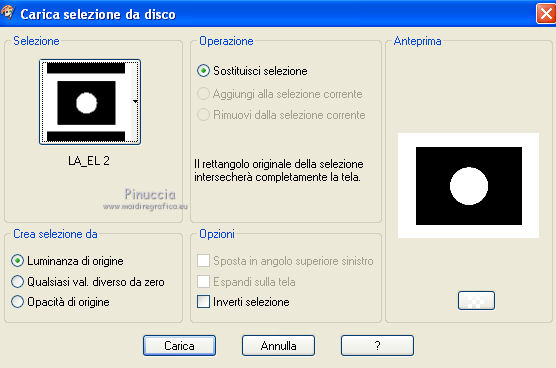 Premi sulla tastiera il tasto CANC. Selezione>Deseleziona. Immagine>Immagine negativa. Se stai usando PSP 9: Regola>Bilanciamento colore>Immagine negativa Cambia la modalità di miscelatura di questo livello in Luminanza (Esistente). 10. Livelli>Nuovo livello raster. Selezione>Carica/Salva selezione>Carica selezione da disco. Cerca e carica la selezione "LA_EL 3".  Effetti>Effetti 3D>Sfalsa ombra, con i settaggi precedenti. Selezione>Deseleziona. 11. Apri "LA_BACK DOTS" e vai a Modifica>Copia. Torna al tuo lavoro e vai a Modifica>Incolla come nuovo livello. 12. Apri il tube "LA_DOTS AND LINES" e vai a Modifica>Copia. Torna al tuo lavoro e vai a Modifica>Incolla come nuovo livello. 13. Scegli uno dei due tubes "LA_SHAPE..." (io ho usato il numero 2) e vai a Modifica>Copia. Torna al tuo lavoro e vai a Modifica>Incolla come nuovo livello. Effetti>Effetti di immagine>Scostamento. 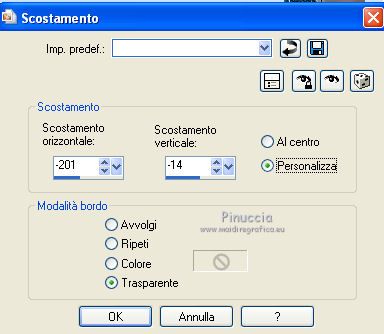 Cambia la modalità di miscelatura di questo livello in Filtra. 14. Apri il tube "LA_LINES" e vai a Modifica>Copia. Torna al tuo lavoro e vai a Modifica>Incolla come nuovo livello. Effetti>Effetti di immagine>Scostamento. 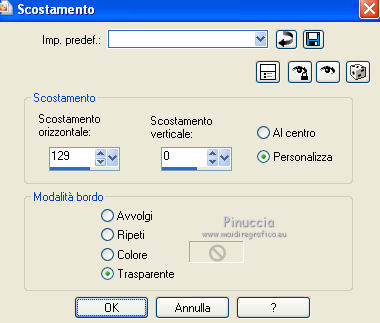 Immagine>Immagine negativa. Se stai usando PSP 9: Regola>Bilanciamento colore>Immagine negativa Effetti>Effetti 3D>Sfalsa ombra.  Cambia la modalità di miscelatura di questo livello in Luce diffusa. 15. Livelli>Nuovo livello raster. Selezione>Carica/Salva selezione>Carica selezione da disco. Cerca e carica la selezione "LA_EL_HG 1". 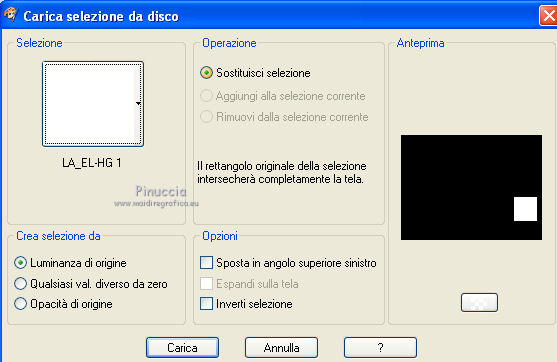 Apri "LA_RAHMEN BACK" e vai a Modifica>Copia. Torna al tuo lavoro e vai a Modifica>Incolla nella selezione. 16. Mantieni selezionato. 17. Apri nuovamente la tua mmagine di sfondo. Se necessario colorizza. Modifica>Copia. Torna al tuo lavoro e vai a Modifica>Incolla come nuovo livello. Posiziona  l'immagine nell'area selezionata. l'immagine nell'area selezionata.Mantieni ancora selezionato. Apri uno dei due tubes, eventualmente ridimensionalo un po' e vai a Modifica>Copia. Torna al tuo lavoro e vai a Modifica>Incolla come nuovo livello. Posizionalo  nell'area selezionata nell'area selezionata(vedi il mio esempio per orientarti). Cambia la modalità di miscelatura di questo livello in Schiarisci. Selezione>Inverti. Premi sulla tastiera il tasto CANC. Attiva il livello sottostante dello sfondo, e premi nuovamente il tasto CANC. Selezione>Deseleziona. Questo il mio risultato. 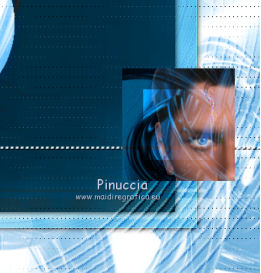 18. Attiva il livello superiore. Livelli>Nuovo livello raster. Selezione>Carica/Salva selezione>Carica selezione da disco. Cerca e carica la selezione "LA_EL-R1". 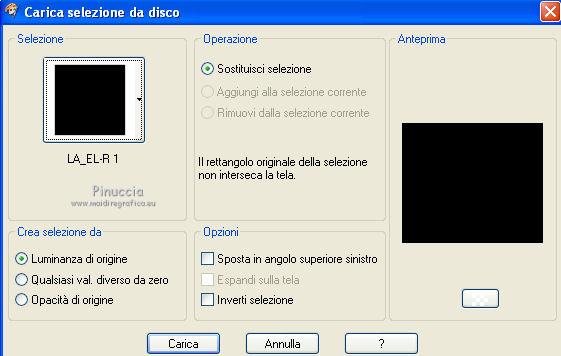 Imposta il colore di primo piano con il colore nero. Riempi  la selezione con il colore nero. la selezione con il colore nero.Selezione>Deseleziona. 19. Livelli>Nuovo livello raster. Selezione>Carica/Salva selezione>Carica selezione da disco. Cerca e carica la selezione "LA_EL_HG 2". 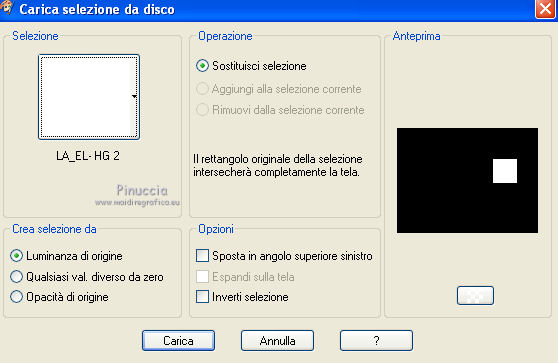 Apri nuovamente "LA_RAHMEN BACK" e vai a Modifica>Copia. Torna al tuo lavoro e vai a Modifica>Incolla nella selezione. Cambia la modalità di miscelatura di questo livello in Moltiplica. Mantieni selezionato. Copia nuovamente l'immagine di sfondo. Torna al tuo lavoro e vai a Modifica>Incolla come nuovo livello. Posiziona  l'immagine nell'area selezionata. l'immagine nell'area selezionata.Cambia la modalità di miscelatura di questo livello in Differenza. 20. Copia e incolla come nuovo livello il secondo tube, e posizionalo  nell'area selezionata. nell'area selezionata.Cambia la modalità di miscelatura di questo livello in Filtra. Selezione>Inverti. Premi sulla tastiera il tasto CANC. Attiva il livello sottostante e premi nuovamente il tasto CANC. Selezione>Deseleziona. Questo il mio risultato. 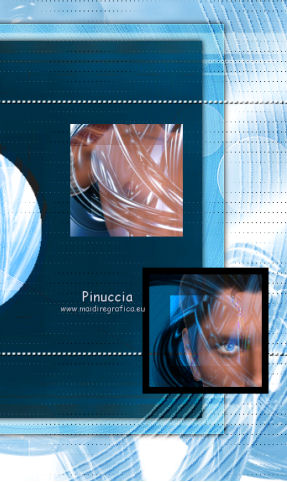 21. Attiva il livello superiore. Livelli>Nuovo livello raster. Selezione>Carica/Salva selezione>Carica selezione da disco. Cerca e carica la selezione "LA_EL_R2".  Riempi  la selezione con il colore nero. la selezione con il colore nero.Selezione>Deseleziona. 22. Apri il tube "LA_CHAIN" e vai a Modifica>Copia. Torna al tuo lavoro e vai a Modifica>Incolla come nuovo livello. Spostalo  al centro della cornice in basso. al centro della cornice in basso. Livelli>Duplica, e sposta  questa catena al centro della cornice superiore. questa catena al centro della cornice superiore.23. Apri il tube "LA_DECO METAL SQUARES" e vai a Modifica>Copia. Torna al tuo lavoro e vai a Modifica>Incolla come nuovo livello. Spostalo  nell'angolo in alto a destra, nell'angolo in alto a destra,in modo da non coprire le catene. 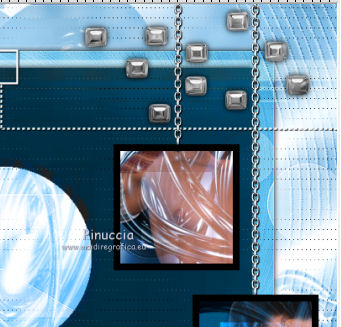 Effetti>Effetti 3D>Sfalsa ombra.  24. Apri il tube "LA_DECO METAL BALLS" e vai a Modifica>Copia. Torna al tuo lavoro e vai a Modifica>Incolla come nuovo livello. Spostalo  nell'angolo in basso a destra. nell'angolo in basso a destra. Effetti>Effetti 3D>Sfalsa ombra, con i settaggi precedenti. Livelli>Duplica. Immagine>Rifletti. Immagine>Capovolgi. 25. Apri il tuo tube. Immagine>Ridimensiona, a 550 pixels di altezza. Modifica>Copia. Torna al tuo lavoro e vai a Modifica>Incolla come nuovo livello. Regola>Messa a fuoco>Metti a fuoco. Spostalo  a sinistra. a sinistra. 26. Questo punto è facoltativo. Se il tuo tube non si presta, puoi saltarlo. Livelli>Duplica. Immagine>Capovolgi. Sposta  il duplicato contro l'originale. il duplicato contro l'originale. Cambia la modalità di miscelatura di questo livello in Luce diffusa. Livelli>Disponi>Sposta giù. 27. Attiva il livello superiore. Attiva lo strumento Testo  , scegli due font. , scegli due font.Per il mio esempio ho usato i font ws_simple_gallifreyan e Kingthings Pique n meex qui Scrivi il tuo testo con il colore di primo piano e poi con il colore di sfondo. Il trattamento del testo (colore, ombra, modalità di miscelatura...), è a tua scelta. Devi soltanto stare attento a non coprire il piccolo quadrato in basso.  28. Controlla che tutto sia a posto. Aggiungi il tuo nome e/o il tuo watermark, senza dimenticare il copyright delle immagini usate. Immagine>Aggiungi bordatura, 2 pixels, simmetriche, con il colore nero. Modifica>Copia. Apri Animation Shop e vai a Modifica>Incolla>Incolla come nuova animazione. Modifica>Duplica e ripeti finchè non avrai 13 fotogrammi. Clicca sul primo fotogramma per selezionarlo e vai a Modifica>Seleziona tutto. 29. Dalla cartella ANIMATIONEN apri "LA_SQUARE ANI". Modifica>Seleziona tutto. Ingrandisci un po' il tuo lavoro usando la rotellina del mouse, e vai a Modifica>Incolla>Incolla nel fotogramma selezionato. Posiziona l'animazione nel piccolo quadrato 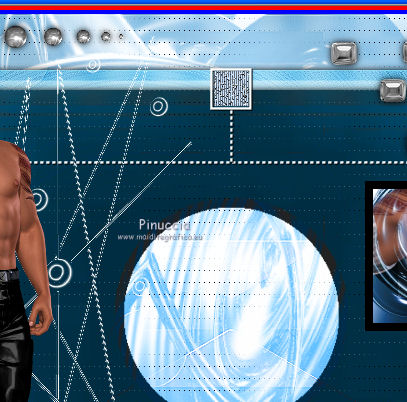 30. Scegli una delle palle da mettere al centro. Modifica>Seleziona tutto. Modifica>Copia. Attiva il tuo lavoro e vai a Modifica>Incolla>Incolla nel fotogramma selezionato, e posiziona la palla al centro della sfera. Apri LA_ELECTRO ANI BIG. Modifica>Seleziona tutto. Modifica>Copia. Attiva il tuo lavoro e vai a Modifica>Incolla>Incolla nel fotogramma selezionato, e posiziona l'animazione intorno alla palla precedente.  31. Apri LA_GRID_BALL ANI. Modifica>Seleziona tutto. Animazione>Ridimensiona animazione - a 58 pixels. 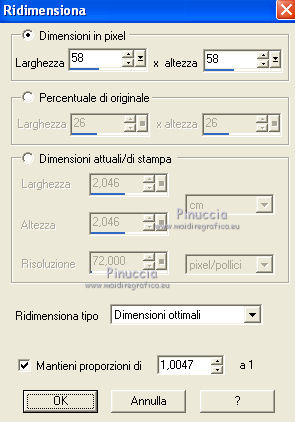 Modifica>Copia. Attiva il tuo lavoro e vai a Modifica>Incolla>Incolla nel fotogramma selezionato, e posiziona la palla sulla mano del tube. Apri LA_ELECTRO ANI SMALL. Selezione>Seleziona tutto. Modifica>Copia. Attiva il tuo lavoro e vai a Modifica>Incolla>Incolla nel fotogramma selezionato, e posiziona l'animazione intorno alla palla precedente. Controlla il risultato cliccando su Visualizza  e salva in formato gif. e salva in formato gif. Se hai problemi o dubbi, o trovi un link non funzionante, o anche soltanto per un saluto, scrivimi. 1 Luglio 2012 |